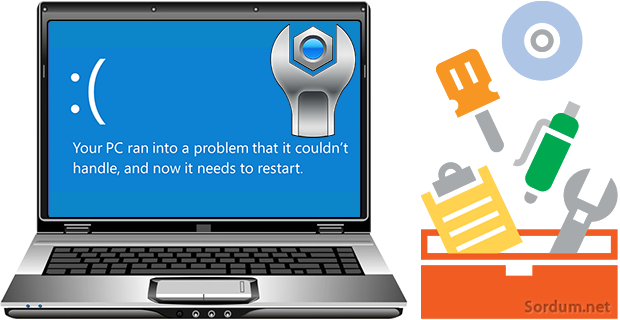
Kullanıcıların başına en sık gelen sorunlardan biri yeni bir güncelleme sonrası bilgisayarın açılmamasıdır, bu durum genellikle bir ekran kartı sürücüsü , ethernet kartı sürücüsü, ses sürücüsü veya kablosuz
ağ kartı sürücüsü güncellemesi sebebi ile meydana gelmektedir. Bu durumda uygulanan genel çözüm, Güvenli Kipte (Mod) bilgisayarı açıp soruna yolaçan sürücüyü kaldırmaktır peki ama ya güvenli mod da açılmıyorsa ?
Yani aynı anda birden fazla sorun oluştuysa nasıl bir çözüm yolu izlenebilir ? Format elbetteki son çare hiçbirşey işe yaramazssa yeni sistem kurarak soruna çözüm bulunabilir ama öncesinde gelin isterseniz açılmayan bilgisayardan En son yüklenen özellik ve /veya kalite güncellemelerini kaldıralım. Bu arada şunu da hatırlatalım , Böylesi durumlarda başlangıç onarımı hiçbir işe yaramayacaktır.

Açılmayan Windowstan özellik veya kalite güncelleştirmelerini kaldırın
Amacımız Windows 11 veya 10 medyası ile (Yani Flash belleğe yazdırılmış olan ISO dosyası veya Windows kurulum DVD si) ile sistemi açıp bunun üzerinden güncellemeleri kaldırmak. Bunun için sırası ile aşağıdaki adımları takip ediniz.
1. ISO dosyasını yazdırdığınız , Parmak (Flash) belleği veya kurulum DVD sini takıp BIOS tan sistemi buradan başlayacak şekilde ayarlayın ve sistemi açın. Bir tuşa basmanızı isteyecektir klavyenizdeki herhangi bir tuşa basın.
2. İlk kurulum ekranında Yüklenecek dil vs. gibi seçimler yeralır bu ekranı sağ altta bulunan Sonraki butonu ile geçin.

3. Ardından gelen Şimdi yükle ekranında sol altta bulunan "Bilgisayarınızı Onarın" kısmına tılkayın.
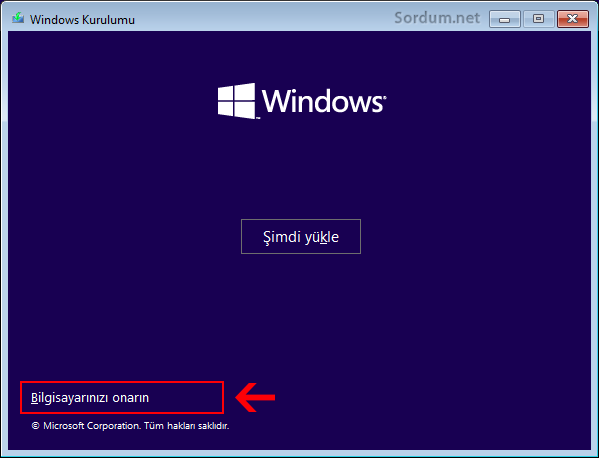
4. Bir sonraki ekranda Sorun Gider kısmını seçin.

5. Devamında gelecek olan Gelişmiş seçenekler kısmında yeralan Güncelleştirmeleri kaldır kısmını seçmeniz gerekir.

6. Son ekranda kaldıracağınız güncelleştirmelerin türünü seçmeniz istenecektir bunlar sırası ile.
- En son kalite güncelleştirmesini kaldır
- En son özellik güncelleştirmesini kaldır

Tavsiyem öncelikle kalite güncelleştirmelerini kaldırmayı denemenizdir , işlem duruma göre biraz uzun sürebilir sabırla bekleyin ve tamamlandığında sisteminiz açılıyormu diye kontrol edin. Açılmıyorsa sonraki adım olarak "En son Özellik güncelleştirmesini kaldır" seçeneğini denemenizdir.Üsttekilerden sonra eğer açılmama sorunu güncellemelerden biri sebebi ile gerçekleşmiş ise sorun oratadan kalkacak ve sistem tekrar açılacaktır. Microsoftun Windows 11 de böyle bir seçenek sunması son derece yerinde olmuş.
- Windows önyükleme (boot) hatası veriyor Burada
- Windows ta Başlangıç onarma nasıl yapılır Burada
- Oturum açamadığımız Windows 10 u Onaralım Burada





faydalı olmasını dilerim.
Teşekkürler zaman zaman bu hatalar ile karşılaşıyorum.
Yorumlarınız için Teşekkürler arkadaşlar.
Bir kere başıma gelmişliği var. Teşekkürler güzel anlatım olmuş.
Windows kurulu sistemi kurtarmada güzel bir anlatım olmuş.
iyiki varsınız insanlar en azından kişisel arşivini sizin gerekli anlatımlarınızla koruyabiliyor.